ITインフラの仕事を長くやっていますが、ネットワーク障害に関する問い合わせは未だに後を絶ちません。
特にIT業界の経験値が低いエンジニアは、ネットワークが繋がらない時の切り分け方が苦手なように見受けられます。
 ピカタロウ
ピカタロウ
ネットワークが繋がらないことにはサービスは動きません。
インフラの中でもネットワークは基本中の基本なのです。
どうすればネットワーク障害個所を見極めることが出来るのでしょうか?
IT経験の浅い方向けにネットワーク障害の切り分け方をご紹介してみます。
目次
ネットワーク障害切り分け
まずは基本を学ぼう

ネットワークの障害個所を見つけるためには、まずは基本を知らないことには話になりません。
- TCP/IP
- OSI参照モデル
- IPアドレス
- MACアドレス
- サブネットマスク
- プロトコル
- ルーティング
この辺の用語が曖昧だったりする人は、面倒かもしれませんが基本は学んでおくべきです。
 ピカタロウ
ピカタロウ
基本を知らないと遠回りになり正解にたどり着けなくなってしまうんですね。
基本を学ぶには今も色あせない名著「マスタリングTCP/IP」がおススメです。
ネットワークを基礎から学ぶのならCCNA取得講座が手っ取り早いですね。
1か月でCCNA取得を狙える!ウズウズカレッジCCNAコース
切り分け方法① まずは下のレイヤーから(物理層から)
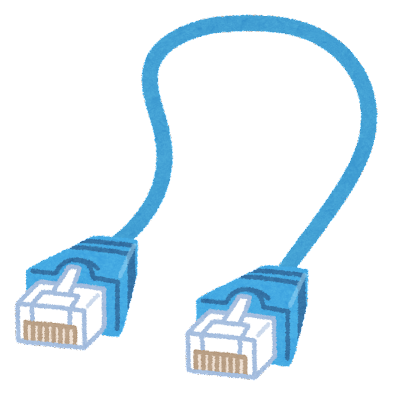
ネットワークが繋がらない時、まずは下のレイヤーから切り分けていきます。
上述したOSI参照モデルならば、物理層⇒データリンク層⇒ネットワーク層⇒トランスポート層⇒※省略※⇒アプリケーション層の順に見ていきます。
- ケーブルは刺さっているのか?
- サーバ、NW機器のリンクは上がっている(ランプはついているのか?)
- ケーブルは欠損してないか?
- Wifiの電波は届いているのか?
 ピカタロウ
ピカタロウ
この辺を調査してと聞くと初心者の人たちは、「そんなの大丈夫だよ」と思うモノなんですが、意外とそんなことないんです。
ケーブルの挿入が甘くて抜けていたり、ケーブルの規格が違っていたり、ハブのポートが故障していたりということは結構ある話なのです。
切り分け方法② IPアドレスを調べよう

物理層が問題なければ次はIPアドレスを調査します。
- 付与しているIPアドレスが間違ってないか?
- サブネットマスクは適正か?
- DHCP設定は誤っていないか?
- デフォルトゲートウェイは間違っていないか?
Windowsであればコマンドプロンプトを起動してipconfigコマンドを実行し適性にIPアドレスが降られているか確認してください。
自動でIPアドレスが割り振られるDHCP設定なのに169.254.XX.XXのような不正なアドレスが降られて通信が出来ないというのはよくあるケースです。
 ピカタロウ
ピカタロウ
IPv4の場合はIPv6を無効にしたら通信ができたということもよく聞きます。
静的IPアドレスの場合は間違えて設定してしまうと大事故に繋がるので要注意です。
切り分け方法③ Pingコマンドを使おう
ケーブル、IPアドレスに問題がなければ、機器同士が通信できているか確認する「Ping」コマンドを実行してみましょう。
Windowsであればコマンドプロンプトから以下のように実行します。
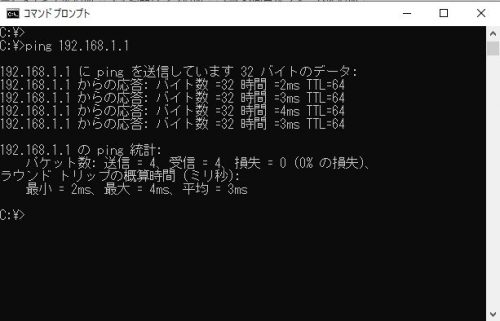
パケット送信数4に対して受信数4なので正常に通信が取れています。
これでOSI参照モデルのネットワーク層まで通信が確認取れたことになります。
①、②は問題ないのにPingが通らない場合は、次のステップに進んでください。
 ピカタロウ
ピカタロウ
Pingが通らないから通信が取れないというワケではないので注意してください。
環境によってはICMP通信を許可していないケースもありますので・・・
Pingコマンドの読み方ですが正式には「ピン」です、HongKongのようにgは発音しません。
ですが、プロジェクトによって「ピン」と呼ぶところと「ピング」と呼ぶところがありますので、状況に応じて使分けるとイイでしょうw
切り分け方法④ ルーティングを調べよう
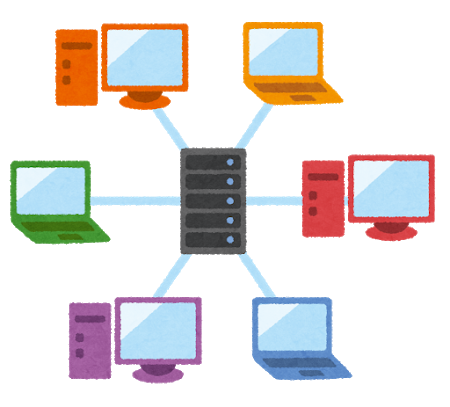
物理的に問題なし、IPアドレスも問題なし、なのにPing通らない場合、いろんなケースが考えられますが、まず怪しいのはルーティングです。
- デフォルトゲートウェイは適正か?
- サーバ、パソコンのルーティング設定は正しいか?
- 経路途中のルーティングは問題ないか?
ルーティングを調査するにはWindowsならば「tracert」コマンドが有効です。
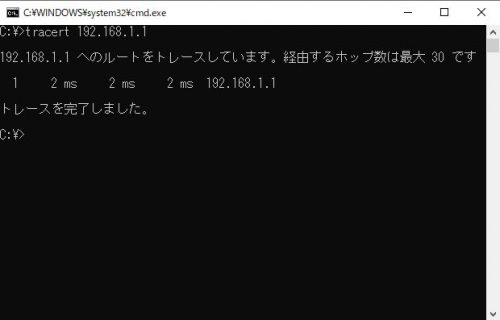
期待しているゲートウェイに向かっているのか?どの経路で止まっているのか?をこのコマンドで調査することが可能です。
 ピカタロウ
ピカタロウ
サーバやパソコンを再起動したことによってルーティング設定が消えてしまうというのはよくあるケースです。
tracertコマンドは覚えておくとイイでしょう。
切り分け方法⑤ ファイアウォール・ウイルスソフトを調べよう
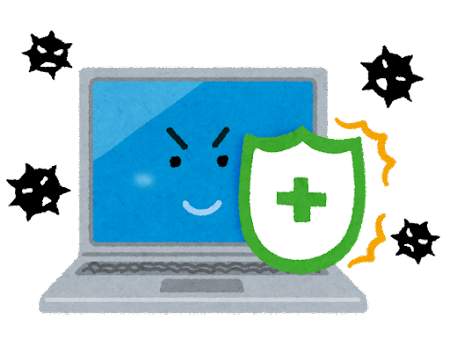
物理的に問題なし、IPアドレスも問題なし、ルーティングも問題なし。
ここまで来ると怪しいのはファイアウォールやウイルスソフトです。
- Windowsファイアウォールがブロックしている?
- LinuxのFirewalldがブロックしている?
- アンチウィルスソフトがブロックしている?
- ネットワーク機器のファイアウォールがブロックしている?
もし可能ならばネットワーク通信の検証のために、一旦すべてのファイアウォールの設定を解除してもらうとイイでしょう。
ただし、セキュリティ上難しいケースもありますので、実施前は必ず担当者に確認しましょう。
Linuxの場合、Firewalldもそうですが、「SELinux」が通信を制御しているケースがよくあります。
「SELinux」は取り扱いが難しいので可能ならば無効化設定が推奨となります。
まとめ
ネットワーク障害の切り分けは経験も必要ですが、それよりも大事なのはネットワークの基本です。
インフラエンジニアとして活動するのならば、最初の段階でしっかりと基礎を学んでおくことを強く推奨します。
1か月でCCNA取得を狙える!ウズウズカレッジCCNAコース
【人気記事】【一挙公開】業界未経験でも絶対大丈夫!エンジニアになって稼ぐ方法
【人気記事】サラリーマンが副業で稼げる資格ベスト5!




